Django中把SQLite数据库转换为Mysql数据库的配置方法
我们在学习和开发Django的时候,一般是使用SQLite作为数据库。在正式讲网站部署上线是用MySQL数据库比较多。MySQL支持高并发的访问,而且相对于SQLite,MySQL性能更好。下面讲讲如何在Django下安装和使用MySQL。
1、下载MySQL
打开MySQL Community Server下载页面,这里我下载Windows最新版本的zip包,如下图所示。
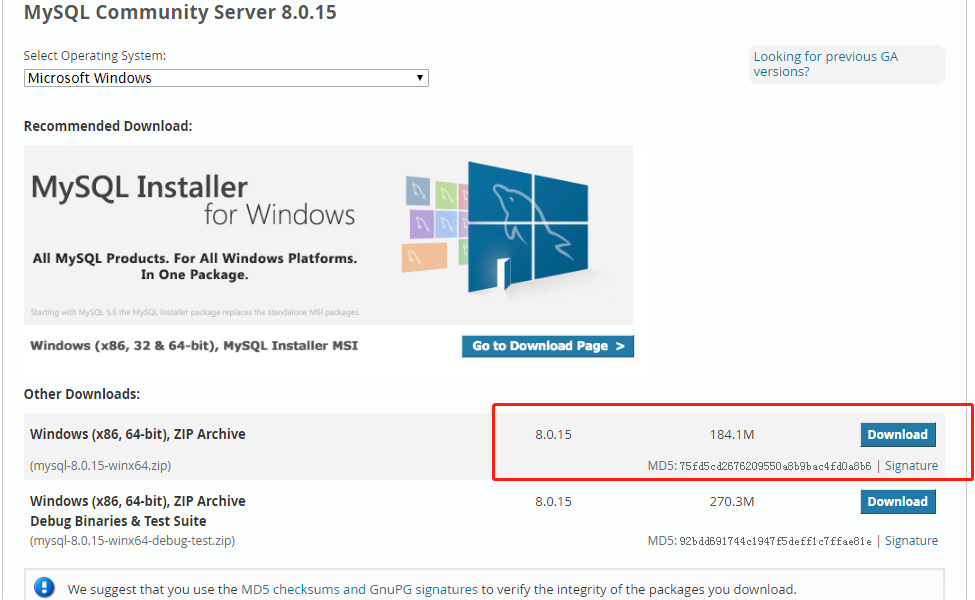
这里我用8.0的版本,官方说它要比5.7的版本快。若你之前使用的是5.7版本,照旧使用5.7也行。
2、安装MySQL
下载完成之后,解压zip包,再把整个解压之后的结果放到C盘(其他盘也可以)。打开这个MySQL文件夹,里面的文件如下图所示:
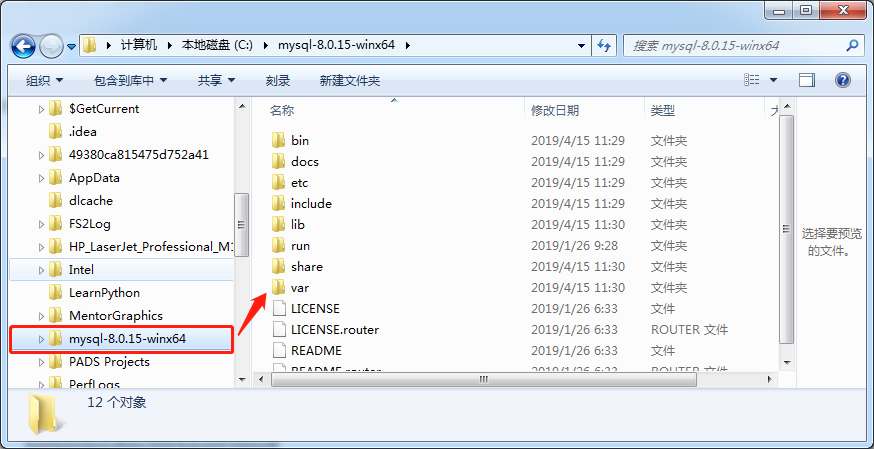
3、配置MySQL
这里MySQL的安装目录为C:\mysql-8.0.15-winx64,记住该路径,等下我们配置的时候需要用到。
在该安装目录下,新建一个文件叫my.ini。打开该文件,并写入如下内容:
[mysqld] # 设置mysql的安装目录,我们实际存放MySQL的目录 basedir=C:/mysql-8.0.15-winx64 # 设置mysql数据库的数据的存放目录 datadir=C:/mysql-8.0.15-winx64/data # 设置默认使用的端口 port=3306 # 允许最大连接数 max_connections=200 # 允许连接失败的次数。这是为了防止有人试图攻击数据库 max_connect_errors=10 # 服务端使用的字符集 character-set-server=utf8mb4 # 数据库字符集对应一些排序等规则使用的字符集 collation-server=utf8mb4_general_ci # 创建新表时将使用的默认存储引擎 default-storage-engine=INNODB # 默认使用“mysql_native_password”插件作为认证加密方式 # MySQL8.0默认认证加密方式为caching_sha2_password default_authentication_plugin=mysql_native_password [mysql] # 设置mysql客户端默认字符集 default-character-set=utf8mb4 [client] default-character-set=utf8mb4 port=3306
其中,要注意几个配置:
1、配置路径要注意斜杠的写法,要么写"\\",要么写"/";
2、数据库数据存放的目录需要确保文件夹存在,所以我们需要手动在我们指定的目录创建一个data文件夹;
3、MySQL8.0的默认认证加密方式和之前版本不同,为了兼容,设置为mysql_native_password,若不设置,后面会报错,详情见Django2.x连接MySQL8.x的错误解析.
更多配置可以参考MySQL的文档。
4、把MySQL的bin目录加入环境变量
为了方便使用命令,把MySQL的bin目录的路径加入系统环境变量Path中。
我们现在MySQL安装路径为C:\mysql-8.0.15-winx64,则bin目录的路径为C:\mysql-8.0.15-winx64\bin。记住该路径,根据你具体情况设置。
右键我的电脑,选择“属性”-->“环境变量”。
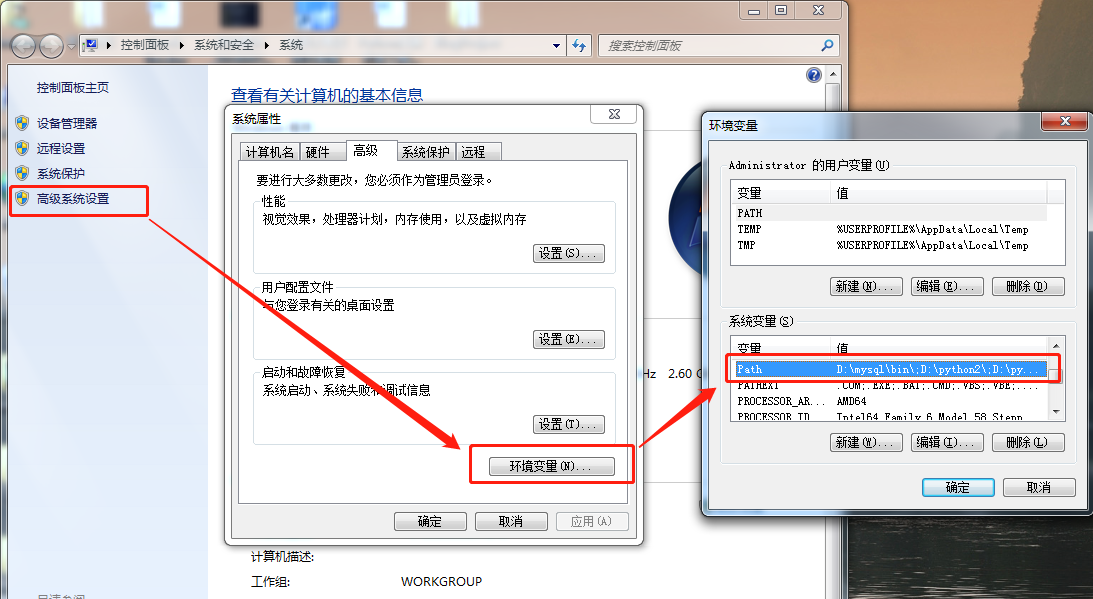
找到“Path”这一项,双击打开编辑。光标定位到末尾,输入一个英文状态下的分号,再粘贴bin目录的路径进去,再保存即可。
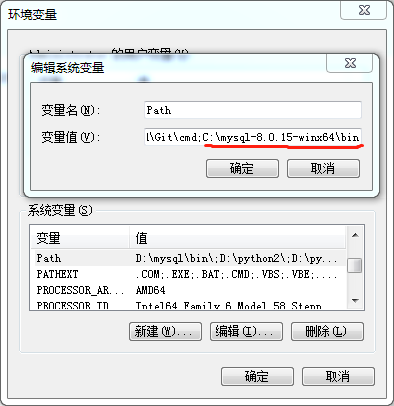
设置好之后,后面我们可以直接在cmd直接使用MySQL的相关命令。
5、初始化MySQL
打开cmd,快捷键“win+R”,输入cmd再回车,即可打开cmd。
执行初始化命令,该命令会创建一个密码为空的root用户。
mysqld --initialize-insecure --user=mysql --console
执行初始化命令成功之后,再执行下面的命令,安装mysql服务:
mysqld --install
安装服务成功之后,启动服务:
net start mysql
这样,mysql服务就启动了。
ps:若你想删除mysql服务可以执行“sc delete mysql”命令。
6、修改root用户的密码
上面步骤成功之后,可以在cmd输入如下命令进入MySQL:
mysql -u root -p
-u root 是指定root用户登录,-p 是要求输入密码。刚刚初始化创建的密码为空,要求输入密码的时候,直接回车即可。成功登录进去,即可看到如下界面:

输入如下SQL语句,修改root用户的密码:
alter user 'root'@'localhost' identified by '你的密码';
ps:如果之前已经安装并使用过Mysql,可跳过1-6步骤,直接进行第7步骤。
7、为Django项目创建数据库
Django项目有自己的数据库,我们需要在MySQL中创建一个数据库给Django使用。登录MySQL后,输入如下SQL语句创建数据库:
CREATE DATABASE 你的数据库名称 DEFAULT CHARSET=utf8mb4 DEFAULT COLLATE utf8_unicode_ci;
ps:这里的字符集用utf8mb4和规则用utf8mb4_unicode_ci都可以。记得输入你的数据库名称哦~
8、为Django专门管理该项目数据库的MySQL用户
在这里,我不建议使用root用户直接管理数据库。为了安全考虑,我们需要创建一个用户专门管理我们Django项目的数据库。
在MySQL内输入如下SQL语句创建用户:
CREATE USER '你的用户名'@'localhost' IDENTIFIED BY '你的密码';
接下,再把刚刚创建的数据库的管理权限给予刚刚创建的MySQL用户:
GRANT ALL PRIVILEGES ON 你的数据库名.* TO '你的用户名'@'localhost';
最后,刷新权限:
FLUSH PRIVILEGES;
ps:把“你的数据库名”、“你的用户名”和“你的密码”改成你对应的内容哦。
9、安装mysqlclient
Django要使用MySQL的话,需要安装mysqlclient库。
你可以直接执行pip install mysqlclient命令,进行安装。但这个在windows系统可能会报错,编译不了。
这种情况,可以用whl包安装该库。打开https://www.lfd.uci.edu/~gohlke/pythonlibs/#mysqlclient,下载对应python版本和windows版本的mysqlclient文件。例如我的电脑python是3.6版本,windows是64位,需要下载的版本为带有cp36,win_amd64字样的文件。

下载完成之后,cmd进入该文件的目录,用pip安装即可(下面用到具体文件名,这个根据看你下载的输入命令):
pip install mysqlclient-1.3.13-cp36-cp36m-win_amd64.whl
10、修改Django数据库配置
打开你的Django项目的settings.py文件,找到DATABASES的配置。我们之前的SQLite配置如下:

现在将其改成:
DATABASES = { 'default': { 'ENGINE': 'django.db.backends.mysql', 'NAME': '你的数据库名', 'USER': '你的MySQL用户名', 'PASSWORD': '你的密码', 'HOST': 'localhost', 'PORT': '3306', } }
ps:把上面那些“你的。。。”对应改一下。
11、用数据库迁移文件创建数据库的表
之前我们开发的时候,多少会生成一些数据库迁移文件。没有的话,用python manage.py makemigrations生成一下。
用如下命令应用迁移文件,这样数据库中的表也跟着创建。
python manage.py migrate
如果之前跳过1-6步骤的,没有把 MySQL8.0的认证加密方式设置为mysql_native_password,则执行迁移命令的时候,将会报错(django.db.utils.OperationalError: (2059, <NULL>)),详情见Django2.x连接MySQL8.x的错误解析.
12、把SQLite数据导入到MySQL中
如果我们之前开发的数据有用或者想搬到MySQL数据库中,我们需要把数据迁移过去。
数据从一个数据库搬到另外一个数据库,只需要两个步骤。旧数据库导出数据,新数据库导入数据。
1)SQLite导出数据
先将Django的数据库配置改回来:
DATABASES = { 'default': { 'ENGINE': 'django.db.backends.sqlite3', 'NAME': os.path.join(BASE_DIR, 'db.sqlite3'), } }
然后,在cmd执行导出命令:
python manage.py dumpdata > data.json
这样就将数据导出到Django项目根目录下的data.json文件。
2)MySQL导入数据
同样,先将Django的数据库配置改为MySQL的:
DATABASES = { 'default': { 'ENGINE': 'django.db.backends.mysql', 'NAME': '你的数据库名', 'USER': '你的MySQL用户名', 'PASSWORD': '你的密码', 'HOST': 'localhost', 'PORT': '3306', } }
然后,在cmd执行导入命令:
python manage.py loaddata data.json
这里需要等一下,而且可能会出错。注意出错的时候所报的错误信息。如果提示有重复主键,那需要先删掉数据。这些数据是在给MySQL数据库应用迁移文件的时候产生的,一般是content_type相关的表。
进入到MySQL,执行如下的SQL语句:
use 你的数据库名; delete from auth_permission; delete from django_content_type;
删除数据之后,再执行一次导入命令即可。基本上,导入不了数据都是MySQL存在数据导致的。
其他注意事项:加载时区表
另外,有可能所安装的MySQL没有加载时区表。这个可能会导致filter对日期的查询有问题。Django官方文档也指出这个问题。MySQL官网也有对应处理方法:加载时区表。
Linux/Mac解决方法都很简单。windows系统要先下载一个sql文件:timezone_2018e_posix_sql.zip。
下载完成之后,解压得到一个sql文件,再执行cmd命令导入该文件即可:
mysql -u root -p mysql < timezone_posix.sql


